Page 1
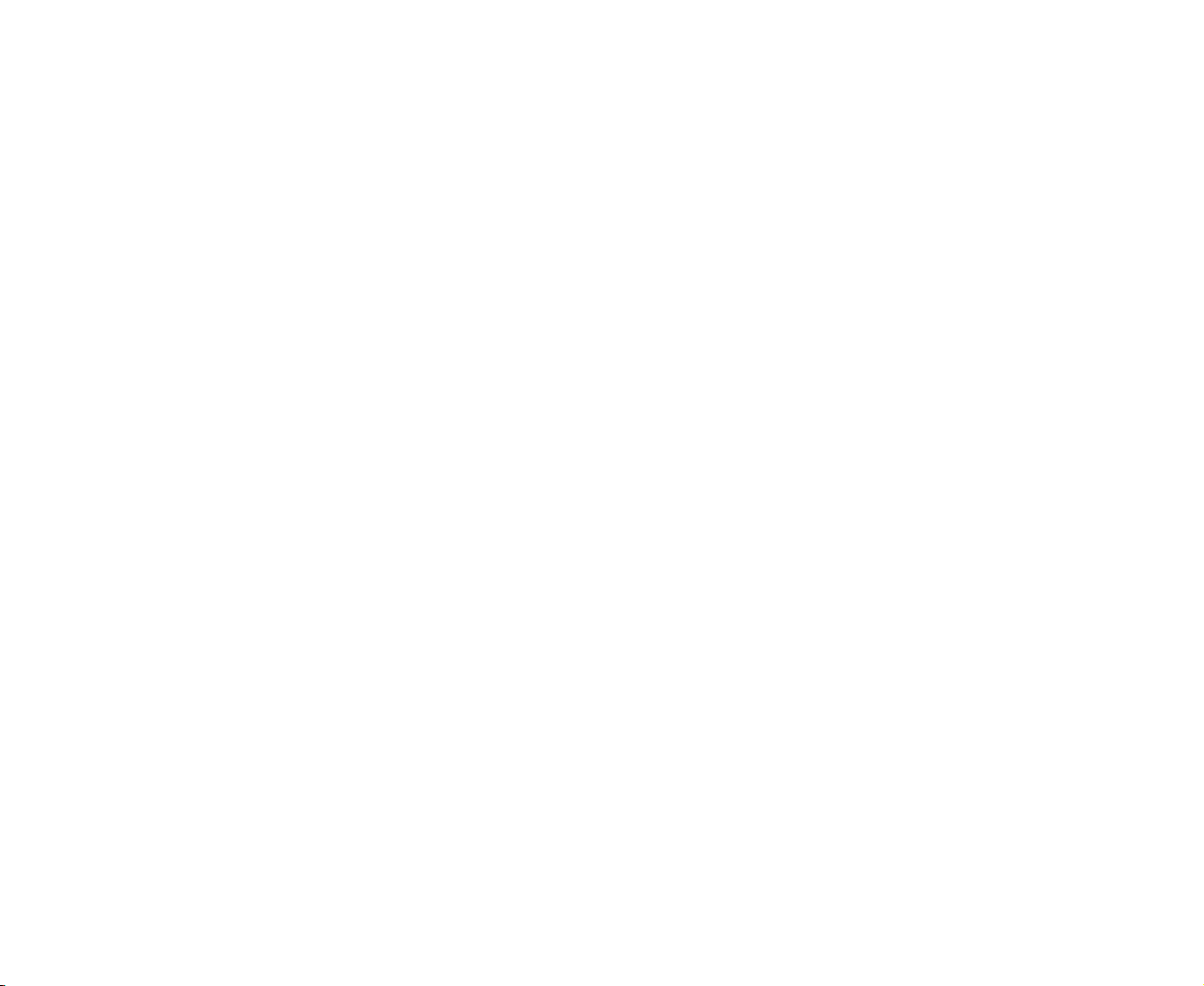
La gestion de vos finances avec
®
Microsoft
™
Money
en toute simplicité !
ÉDITION FR
Page 2
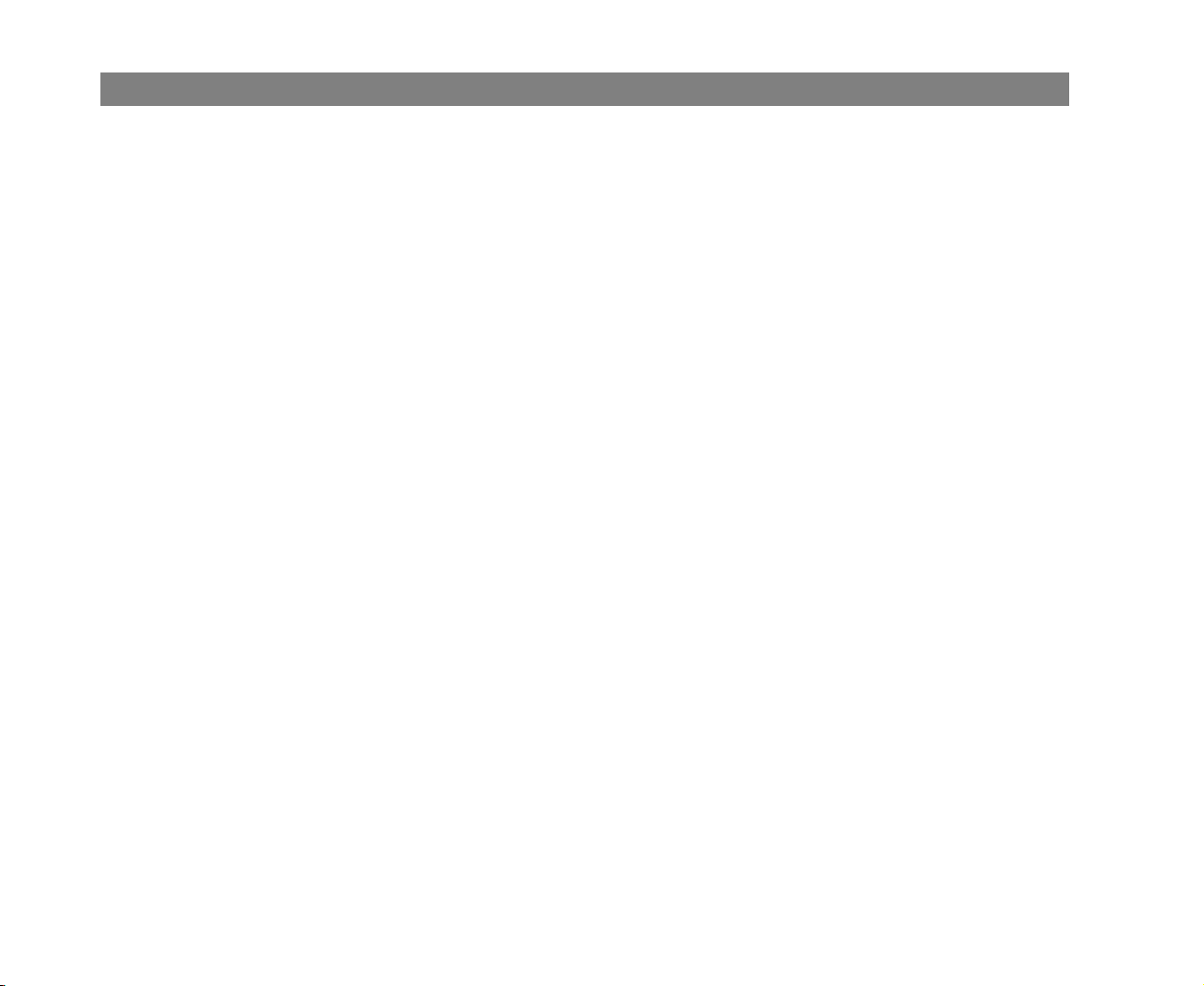
La gestion de vos finances avec Microsoft Money (Édition FR)
ÉDITÉ PAR
Microsoft Corporation
One Microsoft Way
Redmond, Washington 98052-6399
Les noms de sociétés, d'organisations, de produits, de domaines, d'adresses électroniques, de logos, de personnes, de lieux
et d'événements mentionnés dans les exemples sont fictifs. Toute ressemblance avec des sociétés, des organisations,
des produits, des noms de domaines, des adresses électroniques, des logos, des personnes, des lieux ou des événements
réels est purement fortuite et involontaire.
© 2004 Microsoft Corporation. Tous droits réservés. Microsoft, MSN, le logo MSN, Windows et le logo Windows sont soit
des marques déposées de Microsoft Corporation, soit des marques de Microsoft Corporation aux États-Unis d'Amérique et/
ou dans d'autres pays.
Intuit® et Quicken® sont des marques commerciales déposées et/ou des marques de service déposées de Intuit, Inc., ou de
l'une de ses filiales aux États-Unis d'Amérique et dans d'autres pays.
Page 3
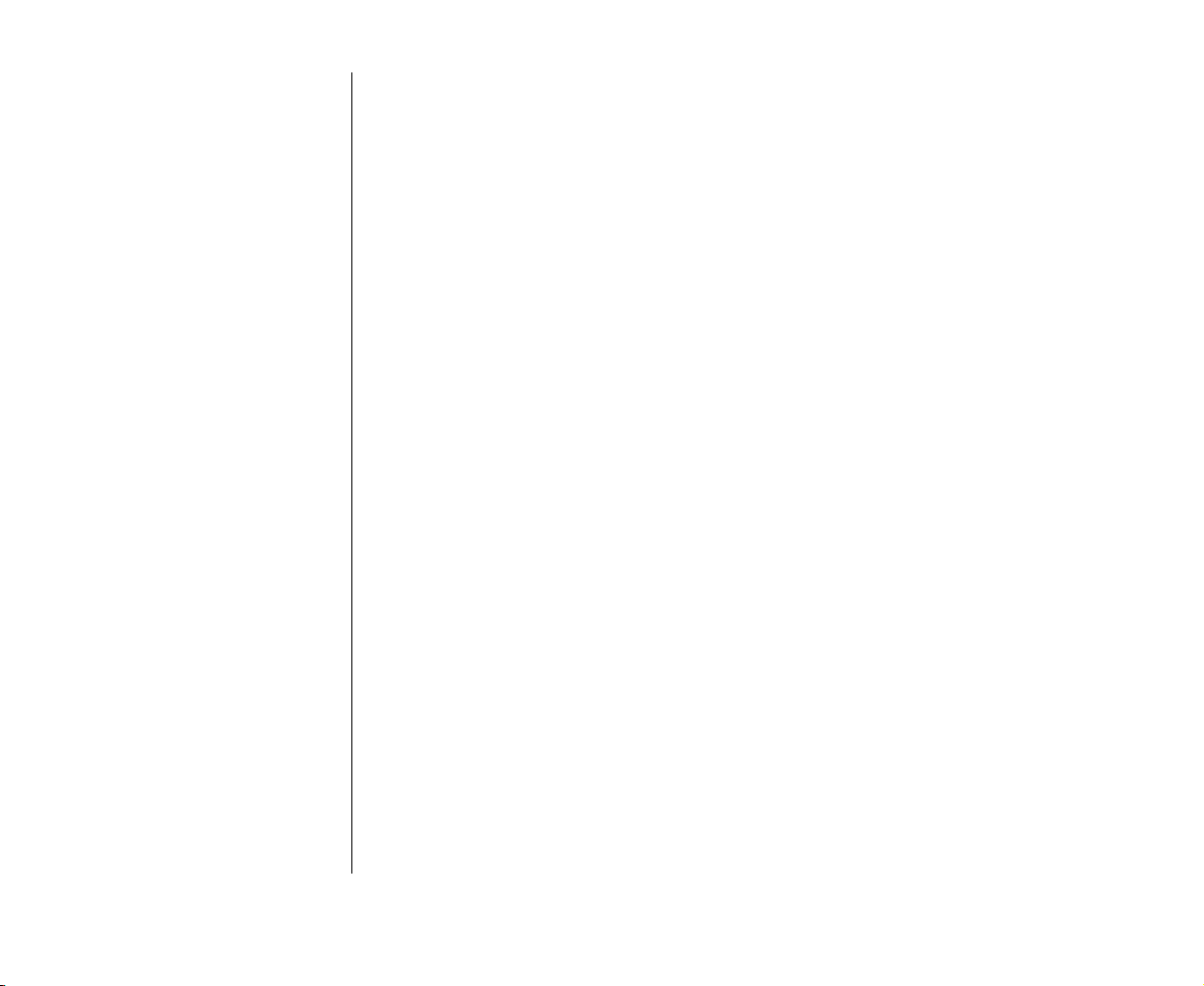
Sommaire
Pour en savoir plus sur
les fonctionnalités en ligne
(basées sur Internet)
et hors connexion
(sur le disque) de Money...
consultez la page 9
Organisez vos finances avec Microsoft Money 5
A quoi sert Money ? ....................................................................................... 6
Installation de Money ................................................................................... 7
Exploration de Money ................................................................................... 8
Fonctionnalités en ligne et hors connexion.................................................. 9
Navigation sur Internet à partir de Money .................................................. 10
Modes Standard et Avancé de Money.......................................................... 11
Protection de votre fichier Money............................................................... 12
Mise en route de Money .............................................................................. 13
Création d'un compte bancaire dans Money ............................................. 15
Gestion de vos échéances avec l'aide de Money .......................................... 16
" Apprenez-en
plus sur vos
finances… "
consultez la page 17
Création d'états pour en savoir plus sur vos finances ................................. 17
Autres fonctionnalités principales de Money.............................................. 18
Où obtenir de l'aide dans Money ? .............................................................. 21
Sauvegarde de vos fichiers Money ............................................................... 22
Restauration de votre fichier Money à partir d'une
copie de sauvegarde ..................................................................................... 23
SOMMAIRE 3
Page 4
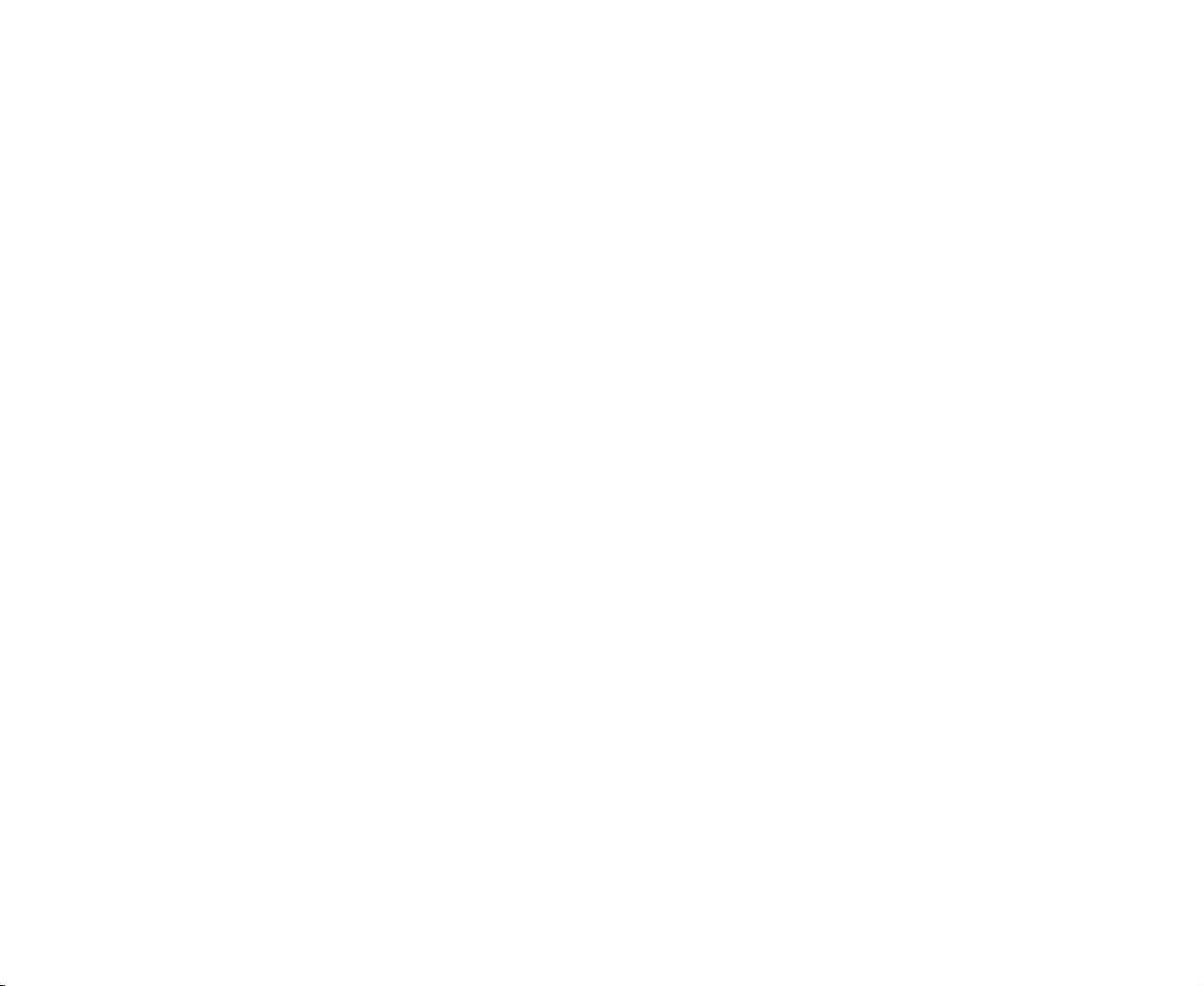
Page 5
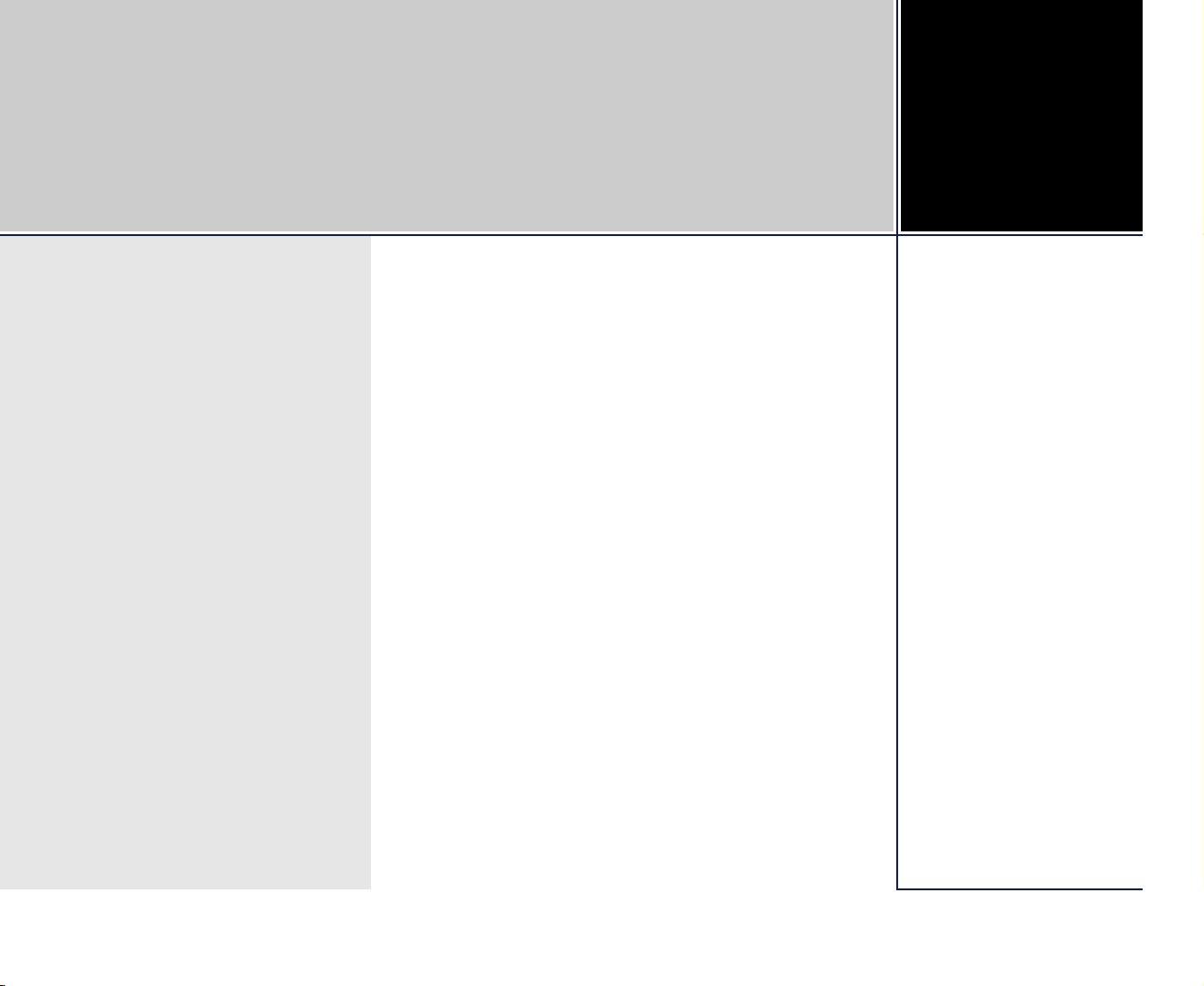
es utilisateurs de Microsoft Money trouveront dans ce
L
à chacun de travailler à sa manière. Une navigation facilitée à
l'extrême permet une prise en main optimale du programme
dès les premières minutes. Les utilisateurs apprécieront avec
Microsoft Money une forte intégration à l'Internet et une
approche résolument orientée sur les priorités de l'utilisateur :
clarté, simplicité, personnalisation, interactivité…
quotidien, vous exploitez directement depuis Money les
téléservices bancaires, vous gérez votre trésorerie et rassemblez
les informations nécessaires à votre déclaration d'impôts.
Pour être mieux informé, vous accédez directement à Internet
et au site Web MSN Finances, une véritable mine
d'informations pour mieux gérer votre argent.
de budget, de construction de projets financiers, de placements
financiers et immobiliers et de nombreux états avec lesquels
vous pourrez analyser vos finances personnelles avec précision
et faire de la prospective.
Standard et Money Suite Financière. Certaines fonctionnalités
décrites dans ce guide ne sont disponibles que dans Money
Suite Financière.
logiciel des outils pour la gestion de leurs finances ainsi
que des fonctions de personnalisation qui permettent
Avec Money, vous gérez vos comptes personnels au
Money propose également des outils de suivi et d'analyse
IMPORTANT ! Money existe en 2 versions : Money
Organisez
vos
finances
avec
Microsoft
Money
GUIDE DE MISE EN ROUTE 5
Page 6
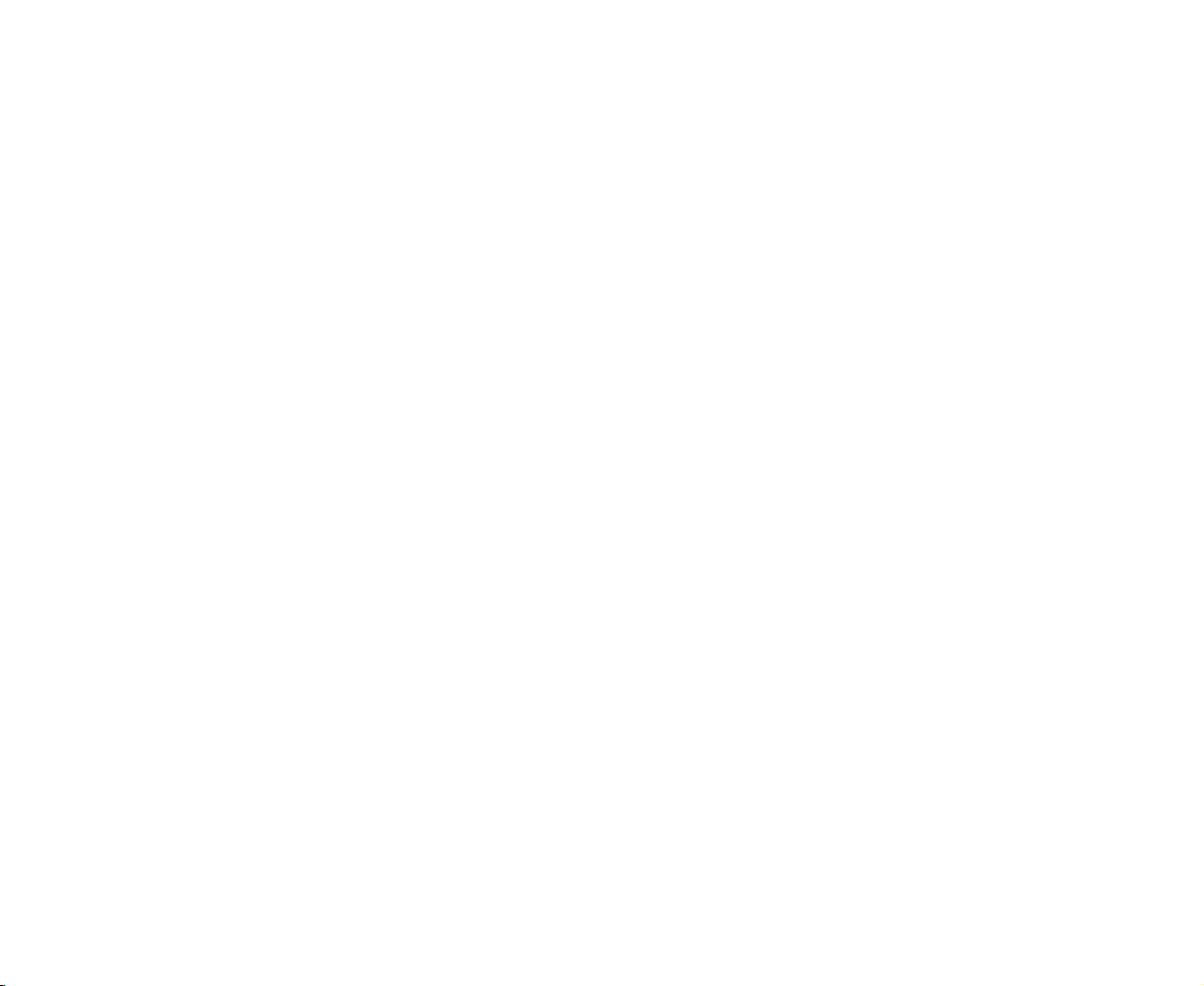
A quoi sert Money ?
Rester maître de ses finances personnelles constitue
un véritable défi. Vous devez effectuer le suivi de vos
factures et les régler en temps et en heure. Vous devez
organiser vos revenus et dépenses afin d'effectuer
chaque année votre déclaration fiscale. Peut-être
souhaitez-vous vous concentrer sur le remboursement
de vos dettes ?
Vous possédez peut-être des placements, mais sans
connaître précisément leurs performances ?
Microsoft Money centralise vos informations
financières pour vous aider dans la réalisation de toutes
ces tâches. Avec Money, vous pouvez :
✦ effectuer le suivi de vos échéances, revenus
et dépenses ;
✦ organiser vos informations fiscales ;
✦ établir un plan de désendettement
(avec Money Suite Financière
uniquement) ;
✦ créer un projet à moyen ou long terme
(avec Money Suite Financière
uniquement) ;
✦ créer un budget exploitable ;
✦ suivre vos placements.
Microsoft Money vous aide à vous organiser, propose
des outils de planification et fournit des informations
fiables et des conseils judicieux que vous pourrez
utiliser pour une gestion efficace de vos finances.
6 LA GESTION DE VO S FINANCES AVEC MONEY
Page 7
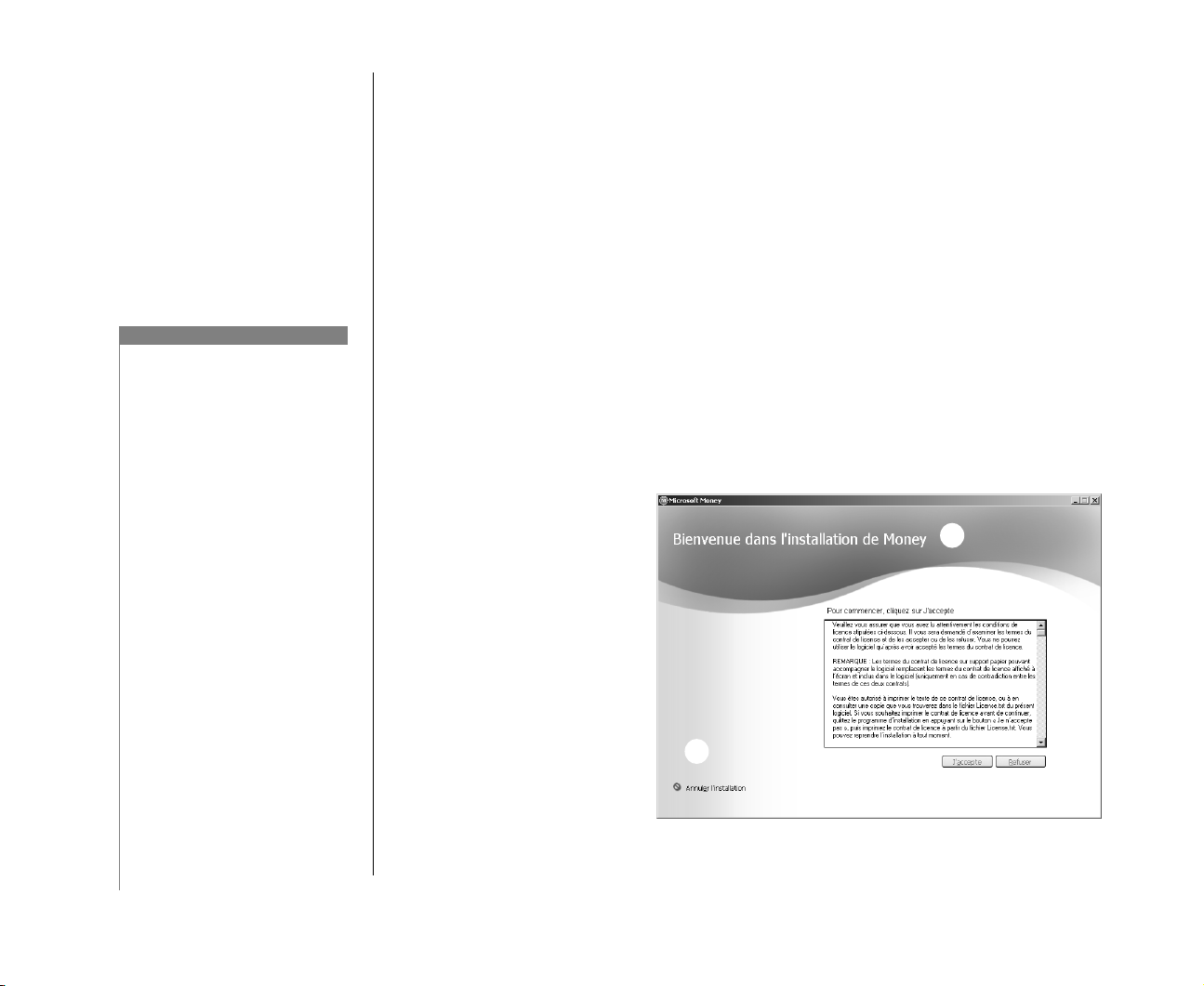
Installation
de Money
Rien de plus facile que
d'installer Money. Il suffit
simplement de vous laisser
guider par les instructions
d'installation.
CONSEIL
Mise à niveau ?
effectuez une mise à niveau à
partir d'une version
précédente installée sur le
même ordinateur, une invite
s'affiche pendant
l'installation, vous
demandant si
vous souhaitez supprimer
cette version. Si vous cliquez
sur Oui, l'ancienne version du
logiciel Money est supprimée,
mais le fichier contenant vos
données financières
est conservé sur le disque dur
de l'ordinateur. Si vous cliquez
sur Non, l'ancienne
version reste sur l'ordinateur
et la nouvelle est installée.
Et vos données ?
Quand vous ouvrez votre
fichier de données pour la
première fois avec la nouvelle
version de Money, une copie
de sauvegarde de votre fichier
de données est créée, dont
l'extension reflète le numéro
de version. Par exemple,
un fichier
Si vous
Money 2001 nommé
monfichier.mny est renommé
monfichier.mn9. Le fichier de
données converti garde donc
son nom monfichier.mny.
Veuillez noter que l'ancienne
version de Money ne sera pas
en mesure d'ouvrir le fichier
Money de la nouvelle version.
Installation
! Insérez le CD-ROM de
Microsof t Mone y da ns l e
lecteur de votre ordinateur.
@ Le premier écran de
l'Assistant d'installation
de Money s'affiche.
# Si l'installation ne démarre
pas automatiquement, dans
la barre des tâches de
Windows, cliquez sur
Démarrer puis Exécuter.
Dans la zone Ouvrir, tapez
D:\install si D est la lettre
de votre lecteur de CD-Rom
et cliquez sur le bouton OK.
$ Une option, située dans
l'angle inférieur gauche de
votre écran, vous permet de
changer l'emplacement de
stockage des fichiers sur
votre ordinateur.
% Lorsque vous êtes prêt à
continuer, lisez le Contrat
de Licence Utilisateur Final
et, si vous en acceptez les
conditions, cliquez sur
J'accepte.
^ Les fichiers vont maintenant
être installés. Lorsque
l'exécution de l'Assistant est
terminée, un nouvel écran
apparaît. Cliquez sur Terminer
pour fermer l'Assistant.
& À présent, vous pouvez
démarrer Money pour la
première fois et commencer
à configurer vos comptes.
@
$
%
GUIDE DE MISE EN ROUTE 7
Page 8

Exploration de Money
Découvrez l'interface
de Money et soyez à
même d'accéder au plus
vite aux fonctions de
Money qui vous
intéressent.
Cliquez sur Précédente
pour remplacer la page
en cours par la dernière
que vous avez consultée.
Le volet de gauche de
chaque centre contient
des liens qui renvoient
aux fonctionnalités
correspondantes.
Cette barre de navigation supérieure contient des liens qui renvoient aux
centres Money. Cliquez sur un lien qui renvoie à un centre, et les liens
apparentés s'afficheront dans la barre de navigation ci-dessous.
Les liens de cette barre de navigation inférieure sont associés à l'élément sélectionné dans la barre
de navigation ci-dessus. Si vous cliquez sur une autre option de la barre supérieure, les liens de cette
barre de navigation sont modifiés en conséquence. Un certain nombre d'entre eux permettent
également d'ouvrir un menu déroulant contenant les options correspondant au centre sélectionné.
Cliquez sur ce bouton
Entrez l'adresse d'une page Web dans cette zone.
Le menu ? (Aide) de Money contient de nombreux
liens utiles qui permettent d'obtenir plus
d'informations sur Money.
Cliquez sur ce bouton pour afficher la boîte de
dialogue permettant de personnaliser la barre des
boutons.
pour afficher les options
correspondant aux mises
à jour en ligne.
Cliquez sur ce bouton
pour afficher l'aide
de Money.
8 LA GESTION DE VO S FINANCES AVEC MONEY
Page 9

Fonctionnalités en ligne
et hors connexion
Les fonctionnalités des centres Money peuvent être
classées en trois catégories : les fonctionnalités hors
connexion (disponibles sur votre PC), les
fonctionnalités en ligne (disponibles sur MSN
Finances) et les combinaisons des deux. Observez par
exemple la barre de navigation représentée ci-dessous.
Elle comporte des liens qui renvoient aux centres
Comptes et États, où vous trouverez d'autres liens vers
Cette barre de navigation contient des liens qui renvoient
aux centres de Money qui peuvent être en ligne, hors
connexion ou une combinaison des deux. Le lien qui renvoie
au centre États ne nécessite pas que vous soyez en ligne.
les fonctionnalités hors connexion stockées dans
le programme sur votre ordinateur.
Il existe cependant certains centres, comme par
exemple Impôts, qui sont en ligne et qui nécessitent que
vous ayez une connexion Internet pour que vous puissiez
tirer pleinement parti de leurs fonctionnalités.
Si vous sélectionnez ces centres alors que vous êtes en
mode hors connexion (non connecté à Internet), une
page décrivant les éléments contenus dans le centre
s'affiche.
Enfin, Money dispose également de centres contenant
à la fois des fonctionnalités en ligne et hors connexion.
Il s'agit par exemple des centres Comptes ou Placements.
GUIDE DE MISE EN ROUTE 9
Page 10

Navigation sur Internet
à partir de Money
Money vous permet également de naviguer sur le Web.
Il vous suffit de vous connecter à partir de Money. Une
page Web s'affiche dans Money ou, si vous le souhaitez,
dans un navigateur externe. Pour choisir votre mode de
navigation, allez dans le menu Outils et choisissez
l'option Paramètres. Dans la page affichée, cliquez sur le
lien " Paramètres de navigateur " pour sélectionner le
navigateur souhaité.
L'utilisation de Money comme navigateur Web
permet de basculer facilement entre les fonctionnalités
de Money et d'Internet. Si vous consultez un site Web
(par exemple MSN Finances) à l'aide de Money et
souhaitez consulter autre chose dans Money, par
exemple la liste de vos comptes), il vous suffit de les
sélectionner dans Money. Ils s'affichent alors à la place
de la page Web.
Ensuite, pour revenir à la dernière page Web
consultée, cliquez sur Précédente dans l'angle supérieur
gauche de l'écran.Vous pouvez facilement accéder à une
page Web pour laquelle il n'existe pas de lien dans Money
en utilisant la zone d'adresse Internet.
Entrez simplement l'adresse (URL) du site Web et
cliquez sur le bouton OK. Vous pouvez maintenant
naviguer sur ce site Web dans Money.
Cliquez sur Précédente pour remplacer la page en cours par la dernière
que vous avez consultée.
Cliquez sur Suivante pour remplacer la page Web en cours par la
page Web ou par l'emplacement Money qui suit dans l'ordre de
consultation d'origine.
Entrez l'adresse (URL) du site Web pour l'afficher dans Money.
Cliquez sur ce bouton pour afficher le site Web
indiqué dans la zone située à gauche.
Cliquez sur ce bouton pour arrêter
le téléchargement de la page page Web en cours.
Cliquez sur ce bouton pour
actualiser la page Web en cours.
La page Web est affichée dans la
zone de travail standard de Money.
10 LA GESTION DE VOS FINANCES AVEC MONEY
Page 11

Modes Standard et
Avancé de Money
Certaines fonctionnalités de Microsoft Money existent
en deux modes. Ces modes sont décrits ci-après.
SS
tt
andarandar
d d
◆
S
t
andar
SS
tt
andarandar
fonctionnalités simplifiées pour une fonction
sélectionnée. C'est le mode idéal pour l'utilisateur
qui découvre Money ou qui n'a pas besoin de la
totalité des fonctionnalités du logiciel.
AvAv
◆
Av
AvAv
complexes pour une fonction sélectionnée. Il est
particulièrement adapté aux utilisateurs qui veulent
exploiter pleinement la puissance de Money.
: :
d
: Ce mode fournit un ensemble de
d d
: :
ancé ancé
: :
ancé
: Ce mode offre des fonctionnalités plus
ancé ancé
: :
Ces modes apparaissent dans les centres États et
Budget ainsi que pour chaque compte défini dans Money.
Si vous n'avez pas encore utilisé les états ou défini votre
budget, le mode Standard vous est alors proposé. Pour
chaque compte, si celui-ci dispose des téléservices
automatiques et donc de la mise à jour en ligne (serveur
OFX), alors le livre de comptes est affiché en mode
standard. Si le compte ne dispose pas de téléservices ou
bien si ceux-ci sont des téléservices manuels (fichier QIF
ou OFX) alors le livre de comptes fonctionne en mode
Avancé.
Basculement entre les modes
BudgeBudge
t t
◆
Budge
BudgeBudge
Budget, puis, dans le volet de gauche, sélectionnez
l'option Modifier les paramètres du budget. Une
option vous permet alors de passer du budget avancé
au budget standard ou vice et versa.
ÉtÉt
◆
Ét
ÉtÉt
le volet de gauche, sélectionnez l'option Modifier les
paramètres d'états. Vous pouvez alors cliquer sur
l'option Passer des états avancés aux états standard ou
vice et versa.
: :
t
: Accédez à votre budget dans le centre
t t
: :
ats ats
: :
ats
: Accédez à la page d'accueil des états, puis, dans
ats ats
: :
ComCom
pp
tes tes
◆
Com
ComCom
le volet de gauche, cliquez sur Modifier les paramètres
de ce compte. Dans la page qui s'affiche sous le titre
Détail du Livre de comptes, un lien permet de passer
d'un mode à l'autre. Remarque : le mode Standard
utilise toutes les informations fournies
automatiquement par votre banque. Ce mode est
donc uniquement disponible auprès des banques qui
proposent des téléservices automatiques et donc
la mise à jour en ligne (serveur OFX).
: :
p
tes
: Affichez le Livre de comptes, puis, dans
pp
tes tes
: :
GUIDE DE MISE EN ROUTE 11
Page 12

Protection de votre
fichier Money
Vous pouvez renforcer la sécurité de votre fichier
Money en le protégeant à l'aide d'un Microsoft .NET
Passport ou d'un mot de passe. Lorsque vous démarrez
Money pour la première fois, examinez soigneusement
ces options.
Si vous ajoutez un Passport ou un mot de passe,
veillez à en conserver un enregistrement en lieu sûr. En
effet, si vous oubliez le mot de passe ou le Passport
associé à votre fichier Money, vous pouvez perdre l'accès
à toutes les données de votre fichier Money.
Dès que Money a créé ou mis à niveau votre fichier
Money, le système vous demande si vous voulez le
protéger en utilisant un Microsoft .Net Passport ou un
mot de passe. Notez que si vous ne sélectionnez ni l'un
ni l'autre, les informations de votre fichier Money seront
moins sécurisées, mais vous pourrez protéger votre
fichier ultérieurement en utilisant le Gestionnaire des
mots de passe du menu Fichier dans Money.
Microsoft .Net Passport
Si vous optez pour un Passport pour protéger votre
fichier Money, vous serez également en mesure de
profiter de services supplémentaires, par exemple
la synchronisation de vos comptes de placement
avec MSN Finances.
Un Passport est également plus facile à retrouver qu'un
mot de passe en cas d'oubli. Il vous suffit d'accéder au
site Web de .NET Passport et de suivre les instructions
qui vous aideront à vous en souvenir. Cette option n'est
pas disponible pour les fichiers protégés par un simple
mot de passe.
La première fois que vous ouvrez une session en
utilisant un Passport, vous devez être connecté à Internet
(en ligne). Après cette première étape, vous pouvez
vous connecter à Money en mode hors connexion.
N'oubliez pas cependant que certaines fonctionnalités
de Money ne sont pas disponibles si vous n'êtes pas
connecté à Internet.
Sélection du mode de
connexion à Money
Pour changer à tout moment le mode de connexion
à Money, ouvrez le menu Fichier, puis sélectionnez
l'option Gestionnaire des mots de passe. Un Assistant
s'affiche ; il vous aide à configurer un nouveau .NET
Passport à l'aide d'un Passport existant, et vous assiste
si vous oubliez votre Passport ou si vous en créez un
nouveau. Lisez simplement le texte à l'écran,
sélectionnez l'option qui vous convient le mieux,
puis suivez les instructions.
12 LA GESTION DE VO S FINANCES AVEC MONEY
Page 13

Mise en route de Money
Dès le premier démarrage de Money ou bien chaque
fois que vous créez un nouveau fichier, vous êtes guidé
par le biais d'une série d'étapes pour exécuter deux
tâches principales :
PrPr
oo
tection de vtection de v
i
Pr
o
tection de v
PrPr
oo
tection de vtection de v
vous demande d'abord de quelle manière vous
souhaitez protéger votre fichier Money en
sélectionnant une méthode de connexion à Money.
Les options sont les suivantes : un Microsoft .NET
Passport, un mot de passe ou aucune méthode de
connexion (c'est-à-dire pas de protection).
oo
trtr
e fice fic
tr
trtr
e fic
e fice fic
hier Monehier Mone
hier Mone
hier Monehier Mone
o
oo
y y
: :
y
: Le système
y y
: :
Mise à niveau ?
Vous effectuez une mise à niveau à partir d'une version
précédente de Money et votre fichier est protégé par un
Passport ou un mot de passe. Au cours de la conversion
de votre fichier Money, vous devez saisir votre Passport
ou votre mot de passe. Une fois la conversion terminée,
vous pouvez utiliser votre fichier Money avec la
dernière version de Money.
ConfigurConfigur
ii
Configur
ConfigurConfigur
L'Assistant Money vous aide à effectuer un démarrage
rapide et facile en vous interrogeant sur les comptes
que vous détenez dans votre banque principale.
Précisez le type de compte (par exemple compte
courant ou compte d'épargne) et suivez les étapes à
l'écran. Veuillez vous connecter à Internet (si vous
disposez d'une connexion) pour que Money
télécharge automatiquement les informations
requises au cours de la configuration. Après cette
première configuration, vous pouvez alors exécuter
d'autres tâches, comme par exemple, créer un autre
compte, créer des échéances ou configurer un budget.
ation de vation de v
ation de v
ation de vation de v
os comos com
os com
os comos com
pp
tes prtes pr
p
tes pr
pp
tes prtes pr
incipaux incipaux
incipaux
incipaux incipaux
::
:
::
GUIDE DE MISE EN ROUTE 13
Page 14

Conseils relatifs au démarrage
et à l'exécution
Si vous ne connaissez pas Money, essayez cette stratégie
pour vous familiariser avec votre nouveau gestionnaire
de finances personnelles :
1. Installez Money.
2. Après le premier démarrage de Money, entrez les
détails correspondant à votre compte bancaire
principal et cliquez sur Terminer pour afficher la
page d'accueil de Money.
3. Saisissez les autres comptes principaux que vous
utilisez, comme par exemple, votre compte carte à
débit différé, votre compte de placements. Depuis
la page d'accueil de Money, affichez l'ensemble de
vos comptes en cliquant sur Liste des comptes dans
le volet de gauche, puis sur le nom du compte.
4. Vous pouvez maintenant mettre à jour vos comptes
à partir de vos relevés bancaires en ligne (avec les
téléservices automatiques ou manuels) ou imprimés.
5. Lorsque vous observez des échéances régulières dans
un Livre de comptes, cliquez avec le bouton droit de
la souris sur l'une d'elles, puis sélectionnez l'option
Définir la périodicité.
6. À présent, commencez à explorer Money en accédant
aux différents centres. Cliquez sur le bouton Suite
dans la Liste des comptes du volet de gauche, puis
dans le menu, cliquez sur Catégories et tiers. Dans la
barre de navigation supérieure, cliquez sur États pour
découvrir l'ensemble des états que Money vous
propose pour suivre vos finances au plus près.
7. Si vous avez des placements, explorez le centre
Placements et bénéficiez de l'intégration de MSN
Finances avec Money pour accéder à l'information
boursière en toute simplicité.
8. Pour finir, définissez votre budget dans le centre
Budget. Et si vous disposez de Money Suite Financière,
établissez votre projet à long terme ou gardez la
maîtrise de vos crédits en accédant au centre Projets.
14 LA GESTION DE VO S FINANCES AVEC MONEY
Page 15

Création
d'un compte
bancaire
dans Money
Money vous permet de créer
de nombreux types de comptes
différents pour vous aider à
gérer vos finances personnelles.
CONSEIL
Modification des détails.
Cliquez sur le titre Liste des
comptes (volet de gauche),
puis, dans la page qui
s'affiche, cliquez sur le nom
du compte. Le Livre de
comptes s'affiche. Accédez
au volet de gauche, puis
cliquez sur le lien Modifier
les paramètres de ce compte,
puis, dans la page qui
s'affiche, vous pouvez
changer les numéros de
compte, le type de
compte, etc.
Création d'un
compte bancaire
! Commencez par vous
connecter à Internet si ce
n'est déjà fait. Money en aura
besoin pour télécharger la
dernière liste des banques et
des services qu'elles gèrent.
@ Ouvrez le menu Fichier, puis
cliquez sur l'option Nouveau
compte dans le sous-menu.
# Au démarrage de l'assistant,
assurez-vous que l'option
Compte courant ou compte
d'épargne est sélectionnée
(en cliquant dessus), puis
cliquez sur Suivant.
$ Money se connecte
maintenant pour obtenir
la liste des banques. Dans
la liste, cliquez sur le nom
de votre banque, puis
sur Suivant.
% Si votre banque ne figure
pas dans la liste, cliquez sur
le lien Mon établissement
financier n'est pas répertorié.
^ Les étapes suivantes varient
en fonct ion de l 'o pt ion
sélectionnée ci-dessus.
Suivez les instructions à
l'écran pour terminer la
création de votre compte.
@
%
#
$
GUIDE DE MISE EN ROUTE 15
Page 16

Gestion
de vos
échéances
à l'aide
de Money
Vous devez entrer une
échéance, mais ne savez pas
où effectuer cette procédure.
Les échéances uniques
peuvent être entrées dans le
Livre de comptes. Dans le cas
d'opérations au débit ou au
crédit périodiques, vous
pouvez utiliser la page
Synthèse des échéances
de Money.
CONSEIL
Opérations au débit ou au
crédit périodiques
indiquer à Money qu'une
échéance est périodique,
cliquez dessus avec le bouton
droit de la souris, puis
sélectionnez Définir la
périodicité. Vous accédez
alors à la page Créer une
échéance périodique, qui
contient déjà la plupart des
informations, entrées à votre
place. Pour ajouter des
échéances périodiques, vous
pouvez également ouvrir la
page d'accueil Synthèse des
échéances en cliquant sur le
Pour
titre Enregistrer les opérations au
débit/crédit du volet de gauche
d'un Livre de comptes. Pour entrer
des détails sur des opérations au
débit ou au crédit périodiques,
cliquez sur le bouton Nouveau,
puis sélectionnez l'option Débit ou
Crédit dans le menu contextuel.
Saisie d'une opération
! Accédez à la page d'accueil
de Money, puis cliquez sur le
titre Liste des comptes dans
le volet de gauche. Dans la
liste affichée, cliquez sur le
nom du compte dans lequel
l'opération doit être ajoutée.
@ Cliquez sur l'onglet Débit ou
Crédit. Si cet onglet ne
s'affiche pas, activez la case
à cocher Afficher les
formulaires en cliquant
dessus.
# Dans la zone Payé à pour un
débit ou dans la zone De
pour un crédit, entrez le nom
de la personne/société.
$ Entrez maintenant les détails
dans les autres zones. Par
exemple, s'il s'agit d'un
chèque, entrez son numéro
dans la zone Num.
% Sélectionnez une catégorie, puis, le
cas échéant, une sous-catégorie
correspondant à l'opération. Avec les
catégories, vous pouvez alors suivre vos
revenus et vos dépenses et comprendre
où passe votre argent.
^ S'il s'agit d'une opération au débit ou au
crédit périodique, cochez la case Définir
la périodicité. La page Créer une
opération au débit (ou au crédit)
périodique s'affiche dès que vous avez
cliqué sur le bouton Saisir.
!
@
#
%
$
^
16 LA GESTION DE VO S FINANCES AVEC MONEY
Page 17

Création
d'états pour
en savoir
plus sur
vos finances
situé dans le volet de gauche.
Nommez le fichier, puis cliquez sur
OK. Le fichier s'ouvre dans
Microsoft Excel (si installé).
Création d'un état
! Dans la barre de navigation,
cliquez sur États pour afficher
le centre États.
Remarque : pour basculer en
mode Avancé, cliquez sur
Modifier les paramètres d'états
dans le volet de gauche et
suivez les invites qui
s'affichent à l'écran.
!
Les états de Money vous
permettent de vérifier la
santé de vos finances. Vous
pouvez afficher la plupart
des informations sous la
forme d'un état ou d'un
graphique, puis l'imprimer,
l'exporter ou l'envoyer par
courrier électronique. Vous
pouvez également
personnaliser des états pour
afficher uniquement les
informations qui vous
intéressent. Vous pouvez
ainsi créer un état affichant
les soldes de l'ensemble de
vos comptes, ou le
personnaliser pour afficher
uniquement le solde des
comptes Money
sélectionnés.
CONSEIL
Exportation.
Pour exporter un état afin
que les informations
puissent être utilisées dans
Microsoft Excel, affichez-le,
puis cliquez sur le lien
Exporter vers Microsoft Excel
@ Dans la page d'accueil des
états, cliquez sur le type d'état
que vous voulez générer. L'état
ou le graphique s'affiche.
# Pour sélectionner la plage de
dates pour le contenu de
l'état, sous le graphique,
cliquez dans la liste déroulante
Plage de dates, puis effectuez
une sélection dans une série de
périodes prédéfinies ou créezen une personnalisée.
Remarque : cette option n'est
pas disponible pour tous les
états.
$ Pour changer le type de
graphique correspondant à
l'état affiché, accédez au volet
de gauche, cliquez sur l'option
Changer l'affichage, puis, dans
le sous-menu, sélectionnez le
type de graphique requis.
% En mode Avancé, vous pouvez
modifier l'aspect de l'état et de
son contenu en sélectionnant
l'option Personnaliser dans le
volet de gauche.
@
$
%
#
GUIDE DE MISE EN ROUTE 17
Page 18

Autres fonctionnalités
principales de Money
Money dispose de nombreuses fonctionnalités. Les
pages suivantes décrivent quelques fonctions à explorer
pour savoir comment faire travailler Money pour vous.
Que vous souhaitiez définir un budget adapté à vos
besoins, planifier un projet à long terme, mettre en place
un suivi de votre endettement ou découvrir les dernières
actualités financières, Money dispose des outils
appropriés pour vous aider à tirer le meilleur parti
de votre argent.
Création d'un budget adapté
à votre style de vie
Supposons que vous souhaitiez mieux contrôler vos
postes de dépenses. Vous pouvez utiliser le centre Budget
de Money pour établir votre budget. Pour ce faire, vous
allez répondre à des questions sur vos revenus, vos
dépenses et vos objectifs d'épargne.
Si vous saisissez régulièrement des opérations dans
vos comptes en prenant soin de leur affecter une
catégorie, le processus est d'autant plus simple.
Avec le budget, vous pouvez selon vos préférences
suivre toutes les dépenses ou seulement les dépenses de
vos catégories favorites, comme Alimentation ou
Habillement. Avec les jauges, vous pouvez alors suivre en
un clin d'œil vos dépenses.
Utilisation de Money pour vous
aider à gérer vos dettes et planifier
votre avenir (dans Money Suite
Financière).
La planification financière de votre avenir peut
sembler complexe, mais Money la facilite grâce à ses
fonctionnalités de planification. Qu'il s'agisse de prévoir
votre trésorerie, de créer un projet à long terme ou de
créer un plan de désendettement, Money est doté de
nombreuses fonctionnalités pour vous aider.
18 LA GESTION DE VO S FINANCES AVEC MONEY
Page 19

Pour examiner ces fonctionnalités, cliquez sur le
centre Projets (uniquement disponible dans Money
Suite Financière) dans la barre de navigation, puis
sélectionnez les options associées dont vous avez
besoin dans la barre de navigation inférieure.
Si, par exemple, vous cliquez sur Outils, le menu contextuel
contient des liens qui renvoient aux outils Projets à long
terme, Désendettement et Scénarios financiers.
$
!
@
%
#
Avec la fonction Projets à long terme de Money,
vous établissez une prévision complète de votre situation
financière future en prenant en compte vos objectifs à
long terme et les éventuels événements à venir. Money
tient compte de tous les aspects de votre situation
financière actuelle et future et vous apporte ses conseils
avec d'autant plus de pertinence que vous lui aurez
fourni des informations précises. Une fois que votre
projet à long terme est défini, vous pouvez afficher le
récapitulatif de votre situation à long terme, émettre des
hypothèses, recueillir les suggestions de Money,
comparer des projets et définir un plan d'action.
Autres fonctionnalités
principales de Money
Money dispose de nombreuses fonctionnalités. Les
pages suivantes décrivent quelques fonctions à
explorer pour savoir comment faire travailler Money
pour vous.
Que vous souhaitiez définir un budget adapté à
vos besoins, planifier un projet à long terme, mettre
en place un suivi de votre endettement ou découvrir
Avec la fonction Désendettement, définissez votre
les dernières actualités financières, Money dispose
plan de désendettement personnalisé. Si vous avez des
des outils appropriés pour vous aider à tirer le
dettes à taux d'intérêt élevés liées à l'utilisation d'une
meilleur parti de votre argent.
carte de crédit ou si vous avez contracté un prêt pour
l'achat d'une voiture, vous constaterez sans doute que
vos remboursements constituent un poste de dépenses
plus important que l'argent que vous réservez à votre
usage personnel, votre épargne ou vos placements.
Avec la fonction de désendettement, en fonction des
choix que vous avez exprimés, Money établit un plan de
remboursement, en faisant en sorte que vous affectiez les
fonds supplémentaires pour le remboursement de la
dette assortie du plus fort taux d'intérêt, jusqu'à ce que
celle-ci soit intégralement remboursée. Ensuite, la
planification prévoit le remboursement de la dette
suivante présentant le plus fort taux d'intérêt, et ainsi de
suite jusqu'au remboursement intégral de l'ensemble des
dettes figurant dans votre plan.
Création d'un budget adapté à votre style de vie
Supposons que vous souhaitiez mieux contrôler vos
postes de dépenses. Vous pouvez utiliser le centre
Budget de Money pour établir votre budget. Pour ce
faire, vous allez répondre à des questions sur vos
revenus, vos dépenses et vos objectifs d'épargne.
Si vous saisissez régulièrement des opérations
dans vos comptes en prenant soin de leur affecter
une catégorie, le processus est d'autant plus simple.
Avec le budget, vous pouvez selon vos
préférences suivre toutes les dépenses ou seulement
les dépenses des vos catégories favorites, comme
Alimentation ou Habillement. Avec les jauges, vous
pouvez alors suivre en un clin d'œil vos dépenses.
GUIDE DE MISE EN ROUTE 21
GUIDE DE MISE EN ROUTE 19
Page 20

La gestion de votre argent avec
MSN Finances
Grâce à Money et à son intégration avec MSN
Finances, il n'a jamais été aussi facile de trouver
l'information dont vous avez besoin pour prendre les
bonnes décisions sur vos finances personnelles.
Pour explorer ces fonctionnalités, cliquez sur les
liens vers les pages MSN Finances depuis les différents
centres de Money ou bien depuis la Page d'accueil de
Money, cliquez sur le lien Accueil MSN Finances.
20 LA GESTION DE VO S FINANCES AVEC MONEY
Page 21

Où obtenir de l'aide
dans Money ?
L'aide de Money existe sous deux formes : en ligne
(Internet) et dans le programme (hors connexion).
Grâce à l'aide basée sur Internet (en ligne), Microsoft
est à même de fournir les informations d'aide les plus
complètes et les plus à jour correspondant à cette version
de Money.
Aide hors connexion
Quelques articles d'aide hors connexion vous aident
à démarrer. Lorsque vous êtes en mode hors connexion,
pour afficher cette aide, cliquez sur le bouton Afficher le
volet d'aide sur le bureau Money ou ouvrez le menu ?
(Aide), puis cliquez sur l'option Aide Microsoft Money.
Les rubriques d'aide s'affichent dans une fenêtre
distincte.
Aide en ligne
La plupart des fichiers d'aide de Money sont
désormais en ligne. Pour les afficher, connectez-vous à
Internet si ce n'est déjà fait, puis cliquez sur le bouton
Afficher le volet d'aide sur le bureau Money ou ouvrez le
menu ? (Aide), puis cliquez sur l'option Aide de
Microsoft Money. Les rubriques d'aide s'affichent dans
un volet distinct. Veuillez noter que l'affichage de la liste
des rubriques peut prendre quelques instants en
fonction de la vitesse de votre connexion Internet.
Support technique Money
Pour visiter le centre de Support technique Money,
où vous trouverez des articles techniques et des
informations sur le support technique, ouvrez le
menu ? (Aide), puis cliquez sur l'option Support
technique en ligne Money. Remarque : pour ce faire,
vous devez être connecté à Internet.
GUIDE DE MISE EN ROUTE 21
Page 22

Sauvegarde
de vos
fichiers
Money
Vous savez désormais
combien la saisie de vos
données financières prend
du temps. Aussi, pourquoi
risquer de les perdre lorsqu'il
vous suffit de les sauvegarder
régulièrement ? N'attendez
pas, sauvegardez-les
maintenant et mettez-les en
lieu sûr. Vous en aurez
besoin si votre fichier Money
est infecté par des virus,
victime d'un incendie,
dérobé ou endommagé.
Vous devez disposer de
plusieurs sauvegardes sur des
supports de stockage
amovibles (par exemple,
un CD ou une disquette),
conservés de manière idéale
dans un autre endroit.
CONSEIL
Fichier trop volumineux
pour être stocké sur
une disquette ?
Si votre fichier est trop
volumineux pour être stocké
sur une disquette, cliquez sur
l'option Copie de sauvegarde
sur disque dur à l'étape 2,
puis sélectionnez un
périphérique de stockage
externe amovible, par
exemple un lecteur de cartes
USB ou un disque dur.
Si vous possédez un graveur
de CD, vous pouvez
également copier des fichiers
de sauvegarde .mbf sur un
CD pour les conserver en
lieu sûr.
Sauvegarde sur
une disquette
! Ouvrez le menu Fichier,
puis cliquez sur Copie de
sauvegarde. La boîte de
dialogue Sauvegarde
s'affiche.
@ Vérifiez que le bouton radio
Copie de sauvegarde sur
disquette est activé.
$ Cliquez sur OK. La boîte de dialogue
Copie de sauvegarde sur disquette
s'affiche. Cliquez sur Oui.
% Money compresse à présent votre
fichier Money et l'enregistre sur la
disquette. Un fichier doté de
l'extension .mbf est créé.
^ Il est recommandé de réitérer cette
procédure sur une seconde disquette
(ou sur un autre type de support
amovible) et de ranger cette seconde
copie de sauvegarde à l'écart de votre
ordinateur.
@
$
22 LA GESTION DE VO S FINANCES AVEC MONEY
# Insérez une disquette vierge
dans le lecteur de votre
ordinateur.
Page 23

Restauration
de votre
STRATÉGIE DE SAUVEGARDE RECOMMANDÉE
Option Description
Chaque jour Effectuez quotidiennement une
sauvegarde sur le disque dur de
votre ordinateur. Un fichier doté
de l'extension .mbf est créé.
Chaque semaine/mois Effectuez une sauvegarde sur un
support externe. Effectuez des
sauvegardes sur au moins deux
disquettes, deux CD ou deux bandes,
puis conservez une des copies à un
autre endroit. Vérifiez partiellement
le fichier en le copiant sur votre
disque dur.
Par trimestre Copiez le fichier Money (.mny) sur
un support externe. À titre de
vérification, copiez-le de nouveau du
support externe à un autre endroit de
votre disque dur, puis double-cliquez
dessus pour le charger dans Money.
fichier
Money à
partir d'une
copie de
sauvegarde
Si vous supprimez
accidentellement votre
fichier Money ou s'il est
endommagé, vous pouvez
utiliser la fonction
Restauration d'une copie de
sauvegarde pour redémarrer.
Veuillez noter que vous
pouvez restaurer
uniquement une copie de
sauvegarde effectuée avec la
même version de Money.
En d'autres termes, vous ne
pouvez pas restaurer une
copie de sauvegarde
effectuée dans Money 2002
avec cette version de Money.
Vous devrez la restaurer
en utilisant Money 2002,
puis mettre à niveau ce
fichier Money en l'ouvrant
dans cette version de Money.
CONSEIL
Que se passe-t-il lors de la
restauration ?
vous utilisez la fonction
Restaurer, vous copiez et
convertissez un fichier de
sauvegarde (.mbf) en fichier
Money (.mny).
Lorsque
GUIDE DE MISE EN ROUTE 23
Page 24

Restauration à partir
d'une copie de
sauvegarde
! Ouvrez le menu Fichier, puis
cliquez sur Restauration
d'une copie de sauvegarde.
@ Activez le bouton radio
Restaurer un fichier de
sauvegarde.
# Cliquez ensuite sur Suivant.
$ Vous disposez à présent de
trois options. Activez le
bouton radio approprié,
puis cliquez sur Restaurer.
% Si vous avez sélectionné la
restauration à partir de la
copie de sauvegarde par
défaut (dernier fichier
sauvegardé), une boîte de
dialogue s'affiche, vous
demandant de choisir
l'emplacement et le nom de
ce nouveau fichier. Cliquez
sur Restaurer. Le fichier sera
créé, puis ouvert dans Money.
^ Si vous avez demandé à
Money d'effectuer une
recherche sur votre disque
dur, le programme localise les
fichiers appropriés (à droite),
puis affiche la liste des
fichiers que vous pouvez
restaurer. Si vous avez choisi
de parcourir l'arborescence
pour trouver un autre fichier
de sauvegarde, Money affiche
une boîte de dialogue vous
permettant de le choisir.
Pour finir, choisissez
l'emplacement et le nom du
fichier, puis cliquez sur
Restaurer.
$
@
#
%
24 LA GESTION DE VOS FINANCES AVEC MONEY
^
